Eerlijk is eerlijk: toen ik net begon met data verzamelen voor sales en marktonderzoek, dacht ik dat die eerste pagina met Google-resultaten wel voldoende zou zijn. Maar dat is eigenlijk alsof je bij een Koreaans buffet na de kimchi alweer naar huis gaat. De echte schatten—of je nu op zoek bent naar leads, productlijsten of concurrentie-informatie—vind je juist verderop. Als je Google-paginering links laat liggen, mis je zomaar 70% (of meer) van de data die jouw project echt een boost kan geven ().
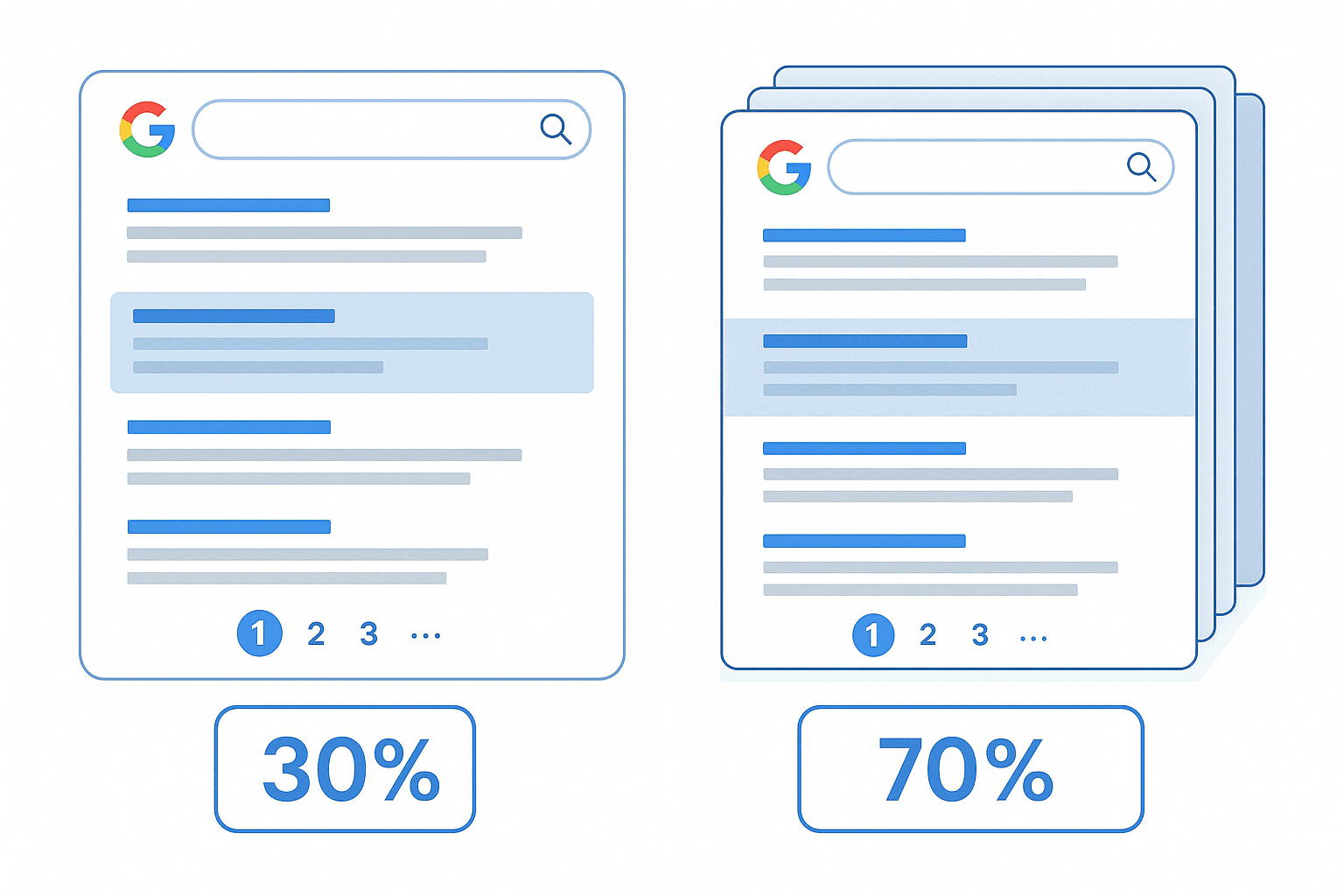
Na jaren bouwen aan automatiseringstools bij weet ik inmiddels: paginering is de stille poortwachter tussen jou en écht bruikbare data. Of je nu Google-resultaten, e-commerce producten of reviews verzamelt—paginering goed aanpakken is het verschil tussen halve inzichten en een compleet beeld.
Wat is Google-paginering en waarom is het belangrijk voor webscraping?
Heel simpel gezegd: Google-paginering is hoe Google (en veel andere sites) hun content over meerdere pagina’s verspreiden. Bij een standaard zoekopdracht krijg je 10 resultaten per pagina, met genummerde links en een “Volgende”-knop onderaan. Klik je op “Volgende”, dan krijg je meer resultaten—en zo ga je door. Dit zie je overal: van Amazon tot Yelp en Funda ().
Waarom is dit zo belangrijk voor webscraping? Omdat je, als je alleen de eerste pagina pakt, het grootste deel van de data mist. Uit onderzoek blijkt dat 30–50% van de productinformatie op vervolgpagina’s staat (), en soms zelfs meer. Stel je voor: een salesmedewerker die alleen de eerste 20 contacten uit een lijst haalt, terwijl de echte parels op pagina 3, 4 en 5 staan. Onvolledige data betekent gemiste kansen, scheve analyses en verspilde moeite.
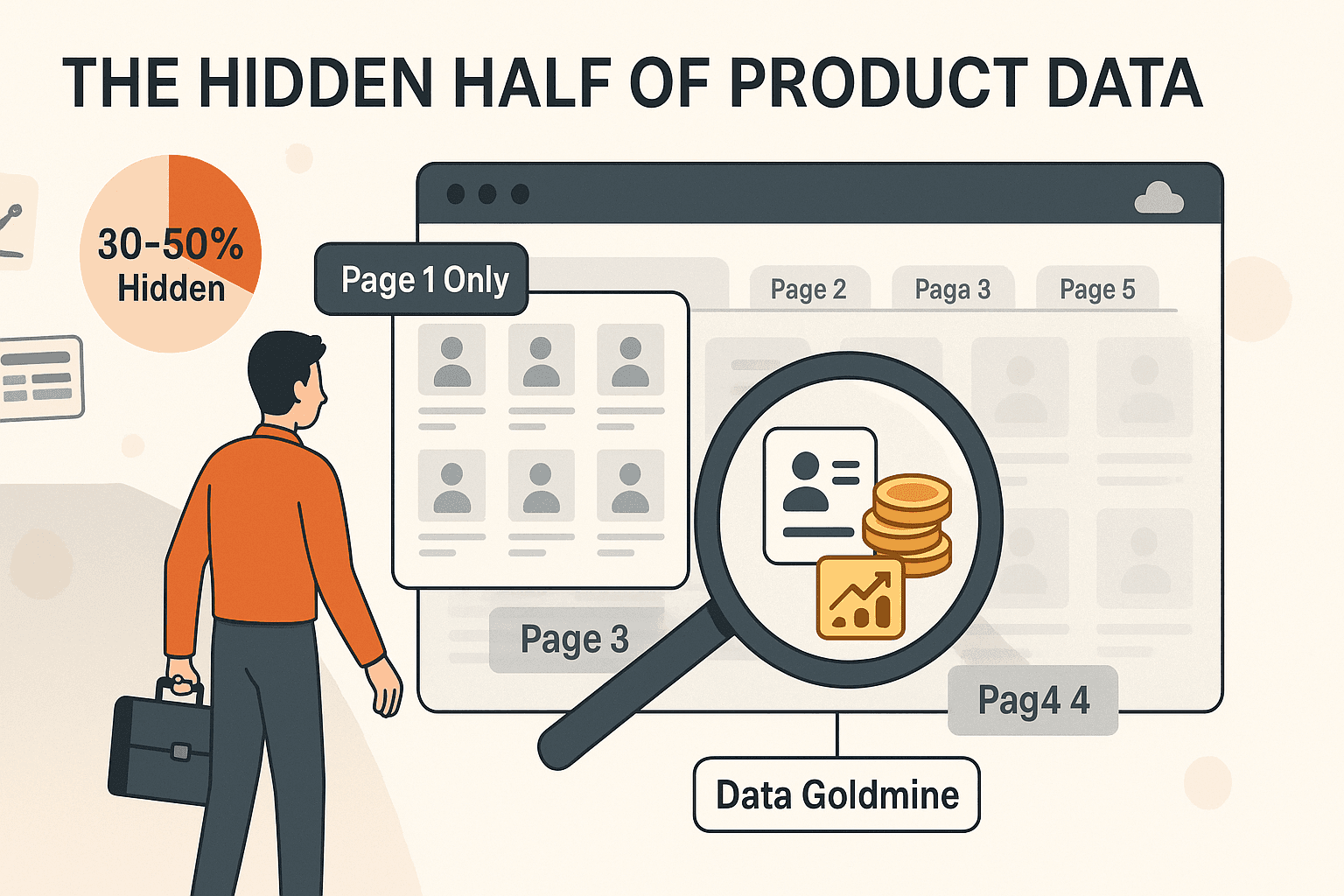 In het bedrijfsleven is onvolledige data net zo nuttig als een pizzadoos zonder pizza (). Daarom is het goed afhandelen van Google-paginering onmisbaar voor iedereen die serieus met webscraping aan de slag wil.
In het bedrijfsleven is onvolledige data net zo nuttig als een pizzadoos zonder pizza (). Daarom is het goed afhandelen van Google-paginering onmisbaar voor iedereen die serieus met webscraping aan de slag wil.
De uitdagingen van Google-paginering bij webscraping
Was het maar zo makkelijk als een paar keer op “Volgende” klikken. In de praktijk brengt paginering flink wat uitdagingen met zich mee:
- Standaard onvolledige data: De meeste simpele webscrapers (en veel scripts) pakken alleen de eerste pagina, tenzij je ze expliciet instrueert om door te gaan. Zo kun je tot 90% van de data mislopen ().
- Navigatiecomplexiteit: Google gebruikt genummerde links en “Volgende”-knoppen, maar andere sites hebben “Meer laden”-knoppen of oneindig scrollen. Elk type vraagt om een andere aanpak ().
- Dynamische content: Sommige resultaten verschijnen pas als je scrolt of klikt, waardoor traditionele HTML-webscrapers ze missen.
- Valkuilen en randgevallen: Het niet herkennen van de “Volgende”-knop, te vroeg stoppen of per ongeluk dezelfde pagina dubbel scrapen zijn veelvoorkomende fouten. En dan heb je nog anti-botmaatregelen als je te snel gaat ().
Kortom: paginering scrapen is lastig omdat je het gedrag van een echte gebruiker moet nadoen—over meerdere pagina’s, met verschillende laadmethode, en zonder geblokkeerd te worden.
Handmatig paginering afhandelen: traditionele methodes
Voordat er AI-tools als Thunderbit waren, was paginering scrapen vooral technisch puzzelen en veel handwerk. Dit waren de gangbare methodes:
| Handmatige methode | Nadelen |
|---|---|
| Elke pagina handmatig kopiëren | Saai, foutgevoelig en niet schaalbaar |
| URL-parameters aanpassen | Vereist technische kennis; niet elke site toont paginanummers in de URL |
| Eigen scripts schrijven | Programmeerkennis nodig; scripts breken als de site verandert |
| Browserautomatisering (Selenium) | Complexe installatie, traag en veel onderhoud |
| No-code tools met handmatige setup | Je moet alsnog zelf “Volgende”-knoppen of elementen aanwijzen; niet intuïtief |
Zelfs zogenaamde “no-code” webscrapers vragen vaak dat je instellingen aanpast of handmatig de “Volgende”-knop selecteert (). Voor zakelijke gebruikers is dat frustrerend—of erger, het levert onvolledige data op.
Automatische paginering: de aanpak van Thunderbit
Hier maakt het verschil. Thunderbit is een AI-webscraper voor Chrome die paginering op Google (en andere sites) automatisch regelt. Zo werkt het:
- Automatische detectie: Thunderbit’s AI herkent pagineringselementen—of het nu genummerde links, “Volgende”-knoppen, “Meer laden” of oneindig scrollen is ().
- Volledig automatisch navigeren: Na detectie navigeert Thunderbit als een echte gebruiker—klikt op “Volgende”, scrolt of laadt meer resultaten tot het einde ().
- Browser- en cloudmodus: Thunderbit werkt in je browser (ideaal voor dynamische content) of in de cloud (tot 50 pagina’s tegelijk voor snelheid en schaal).
- No-code, AI-voorstel: Klik op “AI Suggest Fields” en Thunderbit bepaalt zelf welke data en paginering nodig zijn.
- Alle pagineringstypes: Of het nu klikken, scrollen of een combinatie is—Thunderbit past zich automatisch aan.
- Subpagina’s scrapen: Meer details nodig? Thunderbit bezoekt ook automatisch de subpagina’s van resultaten en verrijkt zo je dataset ().
Kortom: Thunderbit’s AI maakt paginering tot een opgelost probleem, zodat jij je kunt focussen op de data.
Stappenplan: Google-paginering scrapen met Thunderbit
Zo pak je alle pagina’s van Google-zoekresultaten met Thunderbit—zonder code, zonder gedoe.
Stap 1: Zet je Thunderbit-webscraper klaar
- Installeer de via de Chrome Web Store.
- Maak een gratis Thunderbit-account aan en pin de extensie voor snelle toegang.
- Ga naar Google en voer je zoekopdracht uit (bijvoorbeeld “beste CRM-tools 2025”).
Stap 2: Zet paginering aan
- Klik op het Thunderbit-icoon om de zijbalk te openen.
- Druk op “AI Suggest Fields”—Thunderbit’s AI analyseert de pagina en stelt velden als Titel, URL en Samenvatting voor.
- Thunderbit detecteert automatisch paginering. Staat er een “Pagineren”-schakelaar, zorg dan dat deze aan staat (meestal standaard bij meerpagina-resultaten).
- Bij oneindig scrollen of “Meer laden” schakelt Thunderbit automatisch naar scrollmodus.
Stap 3: Controleer en exporteer je data
- Klik op “Scrapen” en laat Thunderbit zijn werk doen. Het navigeert door alle pagina’s en verzamelt de resultaten.
- Zie hoe de datatabel zich vult met resultaten van pagina 1, 2, enzovoort.
- Controleer na afloop of je data compleet is—staan er resultaten van alle pagina’s in?
- Exporteer je data direct naar Excel, Google Sheets, Airtable, Notion of als CSV/JSON (). Exporteren is altijd gratis.
En dat is alles. Geen scripts, geen handmatig klikken, geen gemiste data.
Handmatig vs. automatisch pagineren: wat past bij jouw bedrijf?
Hier een snelle vergelijking:
| Aspect | Handmatig scrapen | Thunderbit automatisch scrapen |
|---|---|---|
| Installatietijd | Hoog—veel handwerk of coderen | Minimaal—AI regelt alles automatisch |
| Oneindig scrollen | Moeilijk—eigen scripts nodig | Ingebouwd—Thunderbit regelt het automatisch |
| Aanpasbaarheid | Laag—breekt als de site verandert | Hoog—AI past zich aan nieuwe patronen aan |
| Snelheid & schaal | Traag—pagina’s één voor één | Snel—cloudmodus verwerkt tot 50 pagina’s tegelijk |
| Onderhoud | Hoog—scripts moeten steeds worden aangepast | Laag—Thunderbit’s AI wordt voor je onderhouden |
| Anti-blokmaatregelen | Handmatig—proxies, vertragingen nodig | Ingebouwd—Thunderbit gebruikt slimme timing en cloud IP’s |
| Toegankelijkheid | Technisch—programmeren of IT-kennis vereist | No-code—iedereen kan het gebruiken, ook zonder technische kennis |
Heb je maar een paar resultaten nodig, dan kan handmatig werken. Maar voor serieuze toepassingen—leadgeneratie, prijsmonitoring, marktonderzoek—is Thunderbit’s automatische aanpak een logische keuze.
Best practices voor Google-paginering bij webscraping
Of je nu Thunderbit of een ander hulpmiddel gebruikt, houd deze tips in gedachten:
- Herken het pagineringspatroon: Zijn het genummerde pagina’s, “Volgende”-knoppen of oneindig scrollen? Thunderbit kan alles aan, maar het is goed om te weten wat je tegenkomt ().
- Controleer of alle pagina’s zijn meegenomen: Vergelijk je dataset met het verwachte aantal resultaten. Zegt Google “Ongeveer 100 resultaten”, zorg dan dat je niet op 10 of 20 blijft steken.
- Voorkom dubbele data: Sommige sites tonen overlappende resultaten tussen pagina’s. Gebruik unieke sleutels (zoals URL’s) om te dedupliceren.
- Vertraag je verzoeken: Scrape niet te snel—zeker niet bij Google. Thunderbit’s cloudmodus gebruikt slimme timing, maar wees altijd netjes.
- Wees voorbereid op fouten: Soms laadt een pagina niet. Thunderbit probeert het automatisch opnieuw, maar controleer altijd je data op volledigheid.
- Scrape niet meer dan nodig: Haal alleen wat je echt nodig hebt. Wil je alleen de eerste 5 pagina’s? Stel die limiet in.
- Gebruik planning: Voor terugkerende scrapes kun je Thunderbit’s natuurlijke taalplanner gebruiken (“elke maandag om 9 uur”) om het proces te automatiseren ().
- Blijf georganiseerd: Noteer wat je hebt gescrapet, wanneer en van welke bron. Websites veranderen, dus wees flexibel.
Gebruiksgemak: Thunderbit’s one-click paginering
Wat ik het mooiste vind aan Thunderbit is dat geavanceerde paginering nu voor iedereen toegankelijk is—niet alleen voor developers:
- Geen code of selectors nodig: Klik gewoon op “AI Suggest Fields” en ga aan de slag. Thunderbit regelt de rest ().
- Natuurlijke taal prompts: Beschrijf wat je wilt (“scrape alle Google-resultaten met titel en URL”) en Thunderbit stelt het voor je in.
- Directe sjablonen: Voor populaire sites als Google, Amazon of Funda zijn er kant-en-klare sjablonen met ingebouwde paginering.
- Naadloos exporteren: Stuur je data direct naar Sheets, Notion of Airtable—zonder extra stappen.
- Wereldwijd toegankelijk: Thunderbit ondersteunt 34 talen, dus teams overal kunnen ermee werken.
Gebruikers zijn enthousiast—ze zeggen dat het voelt alsof je een stagiair hebt die nooit moe wordt van “Volgende” klikken. En als iemand die veel handmatig heeft gescrapet, kan ik bevestigen: het is een verademing.
Conclusie & belangrijkste punten
Google-paginering goed aanpakken is geen detail—het is de sleutel tot volledige, betrouwbare webscraping. Sla je het over, dan werk je met halve informatie. Doe je het goed, dan benut je de volledige waarde van webdata.
Met hoef je geen programmeur of scraping-expert te zijn. Installeer de extensie, gebruik “AI Suggest Fields” en laat Thunderbit de paginering regelen—klikken, scrollen en alles exporteren. Snel, accuraat en voor iedereen toegankelijk.
Benieuwd wat je tot nu toe hebt gemist? en probeer eens een Google-zoekopdracht met meerdere pagina’s te scrapen. Je kijkt nooit meer hetzelfde naar “pagina 2”.
Veelgestelde vragen
1. Wat is Google-paginering bij webscraping?
Google-paginering is de manier waarop Google zoekresultaten over meerdere pagina’s verdeelt, meestal met genummerde links en een “Volgende”-knop. Bij webscraping betekent dit dat je data van álle pagina’s verzamelt, niet alleen de eerste.
2. Waarom is paginering belangrijk bij data-extractie?
De meeste waardevolle data staat verder dan de eerste pagina—soms wel 70% of meer. Als je paginering negeert, is je dataset onvolledig en mis je inzichten en kansen.
3. Hoe handelt Thunderbit Google-paginering automatisch af?
Thunderbit’s AI herkent pagineringselementen (genummerde links, “Volgende”-knoppen, oneindig scrollen) en navigeert door alle pagina’s om data te verzamelen. Geen handmatige setup of code nodig.
4. Welke soorten paginering kan Thunderbit aan?
Thunderbit ondersteunt klik-gebaseerde paginering (genummerde pagina’s, “Volgende”-links), oneindig scrollen en “Meer laden”-knoppen. Het past zich automatisch aan de structuur van de site aan.
5. Wat zijn best practices voor het scrapen van gepagineerde content?
Controleer altijd of je alle pagina’s hebt, voorkom dubbele data, scrape niet te snel, en gebruik een tool als Thunderbit die zich aanpast aan verschillende pagineringstypes. Voor terugkerende taken kun je de planningsfunctie gebruiken om je scrapes te automatiseren.
Meer tips en verdieping over webscraping vind je op de . Veel succes—en moge je datasets altijd compleet zijn, pagina na pagina. Meer weten